搜狗浏览器看视频绿屏闪屏怎么处理
php小编柚子支招:轻松解决搜狗浏览器看视频绿屏闪屏问题 当使用搜狗浏览器观看视频时,如果遇到绿屏或闪屏的情况,可以尝试以下方法解决: 1. 检查网络连接:确保网络连接稳定,网速足够快。 2. 更新显卡驱动:将显卡驱动更新到最新版本。 3. 禁用硬件加速:在浏览器设置中,禁用硬件加速功能。 4. 清除浏览器缓存:清除浏览器缓存和临时文件。 5. 重置浏览器设置:将浏览器设置重置为默认值。 6. 尝试其他浏览器:如果问题仍然存在,可以尝试使用其他浏览器观看视频。 通过以上方法,可以有效解决搜狗浏览器看视频绿屏闪屏的问题,让您享受流畅的视频观看体验。

处理搜狗浏览器绿屏闪屏的具体方法
对于搜狗浏览器看视频闪屏绿屏的问题,本站小编也是收集网上相关信息,得到了以下可能造成搜狗浏览器看视频闪屏绿屏的因素:
①Flashplayer相关。这或许是我们电脑中Flashplayer版本低、损坏,甚至是没有该插件导致。
②视频、显示组件相关。我们的电脑中缺少DirectX等显示组件,以至于在搜狗浏览器上看视频绿屏闪屏。
③搜狗浏览器插件。我们在搜狗浏览器上安装的第三方插件,或许会和搜狗浏览器本身冲突,从而导致看视频方面发生问题。
④搜狗浏览器模式。毕竟搜狗浏览器是分极速和兼容模式,这可能是极速模式与一些网页不兼容导致看视频出问题。
搜狗浏览器看视频绿屏闪屏怎么处理
1、当出现Flash播放类的问题时(Flash小游戏不能玩亦可用此法),我们可以去Flashplayer官网下载最新版本以解决问题。
2、如果是视频组件的问题,我们可以通过驱动类软件去安装新的DirectX等组件。
3、对于搜狗浏览器插件的问题,如果插件较为重要,我们可以先去扩展中心关闭插件再看视频;如果插件不重要,也可以直接卸载插件。
4、在我们发现网站看视频闪屏绿屏时,不妨将搜狗浏览器模式调整至兼容模式,或许可以解决问题。
到这里,关于搜狗浏览器看视频绿屏闪屏的原因及解决方法,就给大家介绍完了,希望本文可以帮助大家,让大家获得更好的看视频体验。
以上是搜狗浏览器看视频绿屏闪屏怎么处理的详细内容。更多信息请关注PHP中文网其他相关文章!

热AI工具

Undresser.AI Undress
人工智能驱动的应用程序,用于创建逼真的裸体照片

AI Clothes Remover
用于从照片中去除衣服的在线人工智能工具。

Undress AI Tool
免费脱衣服图片

Clothoff.io
AI脱衣机

Video Face Swap
使用我们完全免费的人工智能换脸工具轻松在任何视频中换脸!

热门文章

热工具

记事本++7.3.1
好用且免费的代码编辑器

SublimeText3汉化版
中文版,非常好用

禅工作室 13.0.1
功能强大的PHP集成开发环境

Dreamweaver CS6
视觉化网页开发工具

SublimeText3 Mac版
神级代码编辑软件(SublimeText3)
 pycharm闪退怎么解决
Apr 25, 2024 am 05:09 AM
pycharm闪退怎么解决
Apr 25, 2024 am 05:09 AM
PyCharm 闪退的解决方法包括:检查内存使用情况并增加 PyCharm 的内存限制;更新 PyCharm 至最新版本;检查插件并禁用或卸载不必要的插件;重置 PyCharm 设置;禁用硬件加速;重新安装 PyCharm;联系支持人员寻求帮助。
 比较流畅的安卓模拟器推荐(选择用的安卓模拟器)
Apr 21, 2024 pm 06:01 PM
比较流畅的安卓模拟器推荐(选择用的安卓模拟器)
Apr 21, 2024 pm 06:01 PM
它能够给用户提供更好的游戏体验和使用体验,安卓模拟器是一种可以在电脑上模拟安卓系统运行的软件。市面上的安卓模拟器种类繁多,品质参差不齐,然而。帮助读者选择最适合自己的模拟器、本文将重点介绍一些流畅且好用的安卓模拟器。一、BlueStacks:运行速度飞快具有出色的运行速度和流畅的用户体验、BlueStacks是一款备受欢迎的安卓模拟器。使用户能够畅玩各类移动游戏和应用,它能够在电脑上以极高的性能模拟安卓系统。二、NoxPlayer:支持多开,玩游戏更爽可以同时在多个模拟器中运行不同的游戏、它支持
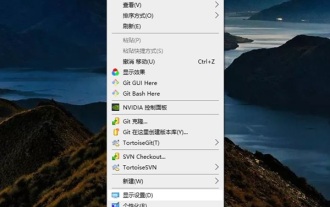 怎么让谷歌浏览器使用独显?chrome浏览器使用独立显卡教程
Apr 07, 2024 pm 06:01 PM
怎么让谷歌浏览器使用独显?chrome浏览器使用独立显卡教程
Apr 07, 2024 pm 06:01 PM
怎么让谷歌浏览器使用独显?一些朋友会经常使用浏览器观看高清视频,甚至是4k超清视频,所以觉得如果使用独立显卡来运行会比较好,这里给朋友们分享chrome浏览器使用独立显卡教程,拥有独立显卡的电脑可以这样设置一下,播放起来会感觉顺畅很多,希望对你有帮助。 chrome浏览器使用独立显卡教程 1、第一步,电脑桌面,鼠标右键点击空白处,选择显示设置。 2、第二步,选择点击图形设置。 3、第三步,点击浏览。 4、第四步,找到chrome安装文件夹里的启动文件,选中并添加。 5、第五步,选
 win10无法运行silverlight如何解决
Apr 08, 2024 am 05:45 AM
win10无法运行silverlight如何解决
Apr 08, 2024 am 05:45 AM
由于 Windows 10 不再提供 Silverlight 本机支持,因此无法直接运行。解决方法包括:安装 Silverlight 浏览器插件、启用插件、允许插件运行、检查浏览器兼容性、更新图形驱动程序、禁用硬件加速、重置浏览器设置。
 win11支持ps吗
Apr 18, 2024 am 01:06 AM
win11支持ps吗
Apr 18, 2024 am 01:06 AM
是的,Windows 11 完全支持 Adobe Photoshop,包括 Photoshop 2020、2021 和 2022 版本。安装 requires Windows 11、64 位处理器、8GB 内存、支持 DirectX 12 的显卡和 3.1GB 硬盘空间。优化性能的提示包括更新显卡驱动程序、使用 SSD、分配足够 RAM、启用硬件加速和优化 Photoshop 首选项。
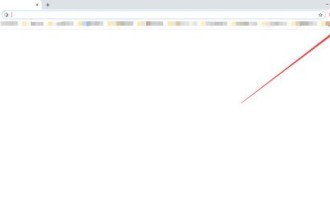 chrome浏览器怎么关闭硬件加速 chrome浏览器关闭硬件加速的方法
May 09, 2024 am 10:55 AM
chrome浏览器怎么关闭硬件加速 chrome浏览器关闭硬件加速的方法
May 09, 2024 am 10:55 AM
第一步:打开Chrome浏览器,点击浏览器界面右上方的三个点按钮。第二步:点击浏览器界面右上方的三个点按钮后,选择设置下方的【高级】选项。第三步:选择设置下方的【高级】选项后,点击下方的【系统】选项。第四步:点击下方的【系统】选项,取消勾选【使用硬件加速功能(如果可用)】的勾选状态。
 万能显卡驱动win7
Apr 29, 2024 am 08:04 AM
万能显卡驱动win7
Apr 29, 2024 am 08:04 AM
win7系统安装显卡驱动就死机怎么解决1、驱动的选择建议安装通过微软签名认证的驱动,这样和Win7系统会更兼容些。有些非公版的驱动程序会自动给显卡进行超频这时如果显卡本身体质不好不能运行在超频环境下那么就会出现不断重启或显卡过热重启的现象。2、点击Win10正式版桌面找到“此电脑”图标,右击并从弹出的右键菜单中选择“属性”项。此时将打开“控制”窗口,在左侧找到“高级系统设置”按钮点击进入详细设置界面。3、显卡或者无线网卡硬件有故障。解决方案:在当前界面尝试看看能否调出任务管理器,结束驱动安装(一
 谷歌浏览器怎么开启硬件加速模式
Apr 03, 2024 pm 02:34 PM
谷歌浏览器怎么开启硬件加速模式
Apr 03, 2024 pm 02:34 PM
谷歌浏览器怎么开启硬件加速模式?谷歌浏览器是一款安全、方便的网络浏览器软件,这款浏览器浏览网页速度非常快,很多小伙伴喜欢使用这款浏览器上网,不过近期有部分用户发现在谷歌浏览器上搜索内容,网页加载速度比较慢,这个时候可以开启硬件加速模式来解决这个问题。接下来小编就给大家带来谷歌浏览器硬件加速模式开启流程介绍,感兴趣的朋友千万不要错过了。谷歌浏览器硬件加速模式开启流程介绍如果你在电脑桌面上的谷歌浏览器图标找到了,并且你可以直接双击该图标进入操作页面,也可以右键点击选择【打开】或者【管理员身份运行】打






